
Índice:
- Autor John Day [email protected].
- Public 2024-01-30 11:40.
- Última modificação 2025-01-23 15:03.

Deseja saber como instalar e inicializar o Damn Small Linux em sua unidade flash USB, então continue lendo. você precisará aumentar seus alto-falantes como todo o caminho para o vídeo, eu tive alguns problemas com o volume do microfone
Etapa 1: Baixe os arquivos necessários
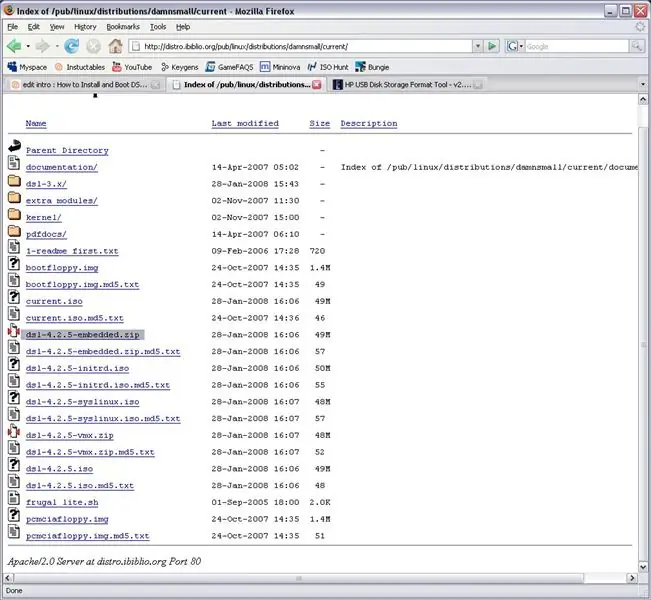
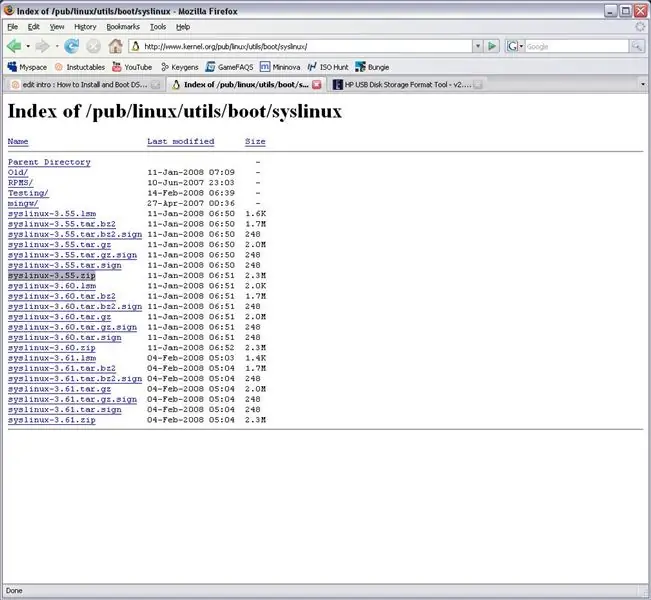
ok faça isso você vai precisar de alguns arquivos
1. Damn Small Linux Embedded, clique no link e baixe o arquivo zip ex. dsl-xxx-embedded.zip (onde o xxx será a versão) https://distro.ibiblio.org/pub/linux/distributions/damnsmall/current/ 2. Syslinux mais uma vez clique no link e baixe o arquivo zip syslinux-x.xx.zip (mais uma vez onde o x.xx será a versão) o link é https://www.kernel.org/pub/linux/utils/boot/syslinux/ (opcional, mas recomendado) 1. A HP USB Format Tool pode ser encontrada aqui
Etapa 2: formate seu flash drive
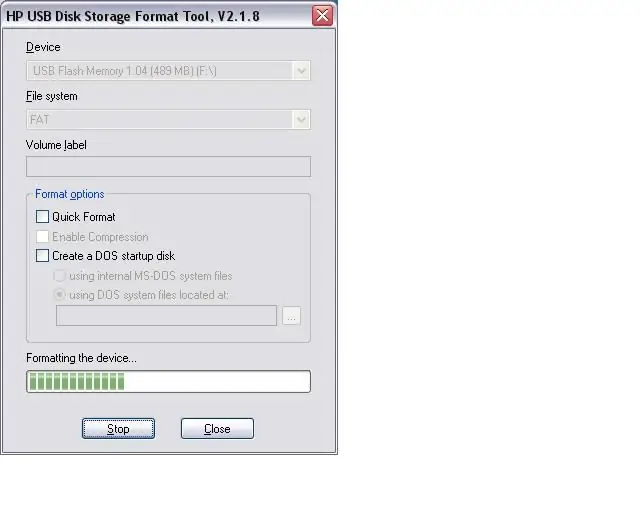
Eu recomendo não usar a ferramenta de formatação do Windows para a unidade flash que ouvi em algum lugar, ela pode corromper a unidade e você não poderá mais usá-la. abra a ferramenta de formatação e formate sua unidade flash como FAT
Etapa 3: extraia os arquivos que você acabou de baixar
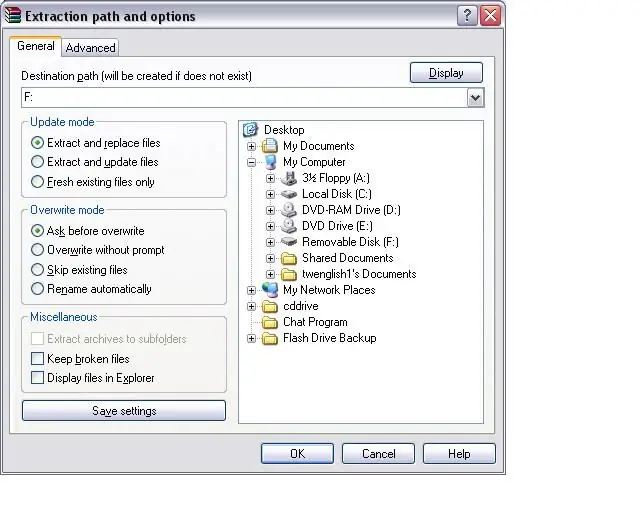
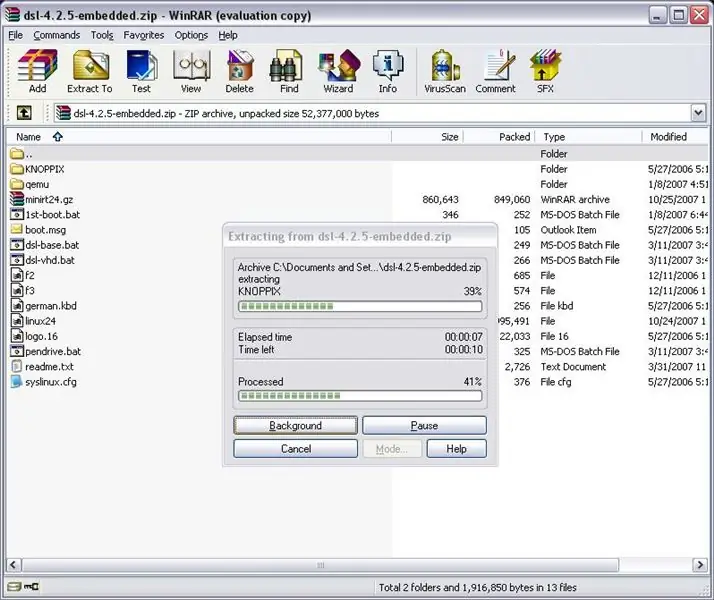
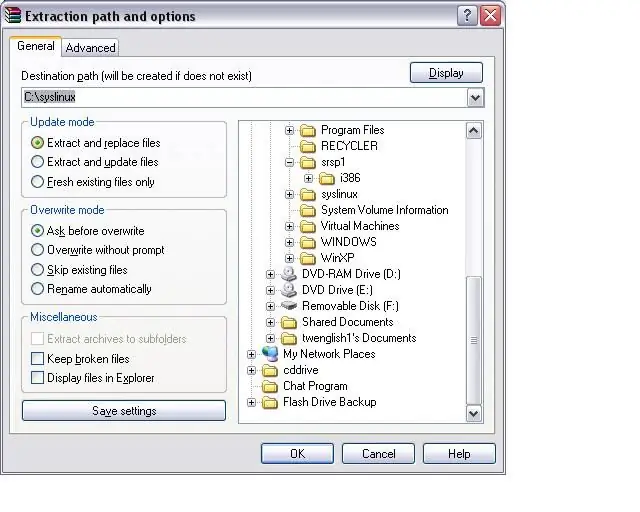
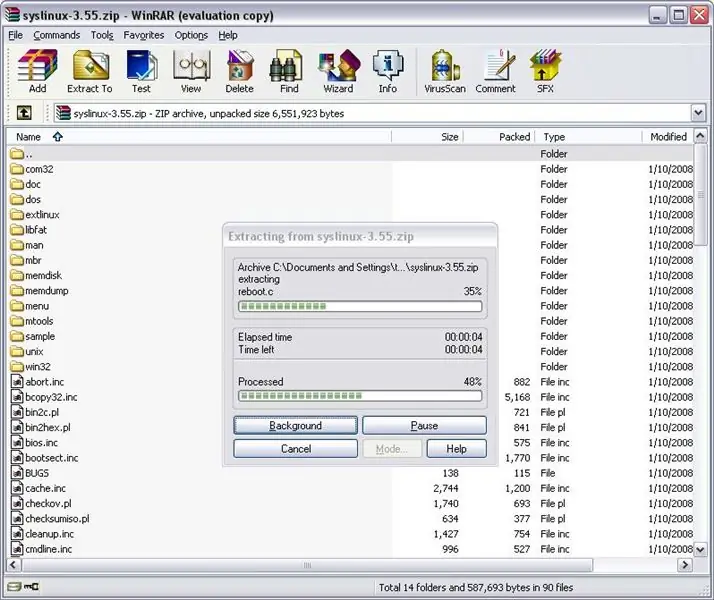
Extraia o Damn Small Linux para a sua unidade flash USB e o syslinux para o seu disco rígido
Etapa 4: Torne sua unidade flash inicializável
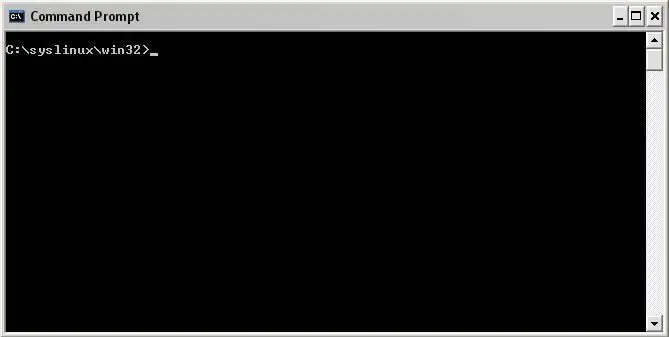
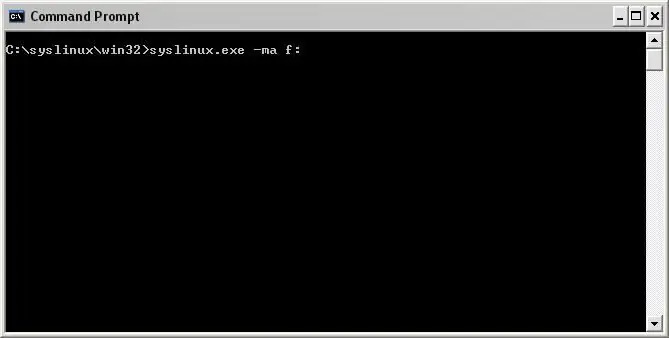
faça seu flash drive inicializável
1. abra um prompt de comando e vá para o seu diretório syslinux, o meu é C: / syslinux 2. uma vez no diretório syslinux, vá para o diretório win32, o meu seja C: / syslinux / win32 3. digite o comando syslinux.exe -ma f: (onde f é colocado a letra da unidade flash)
Etapa 5: Altere as configurações do BIOS para inicializar a partir de uma unidade flash
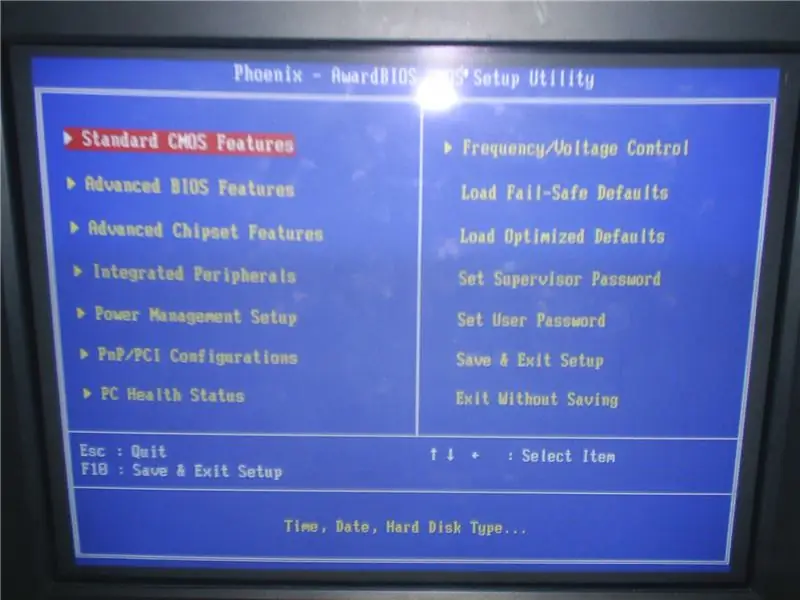
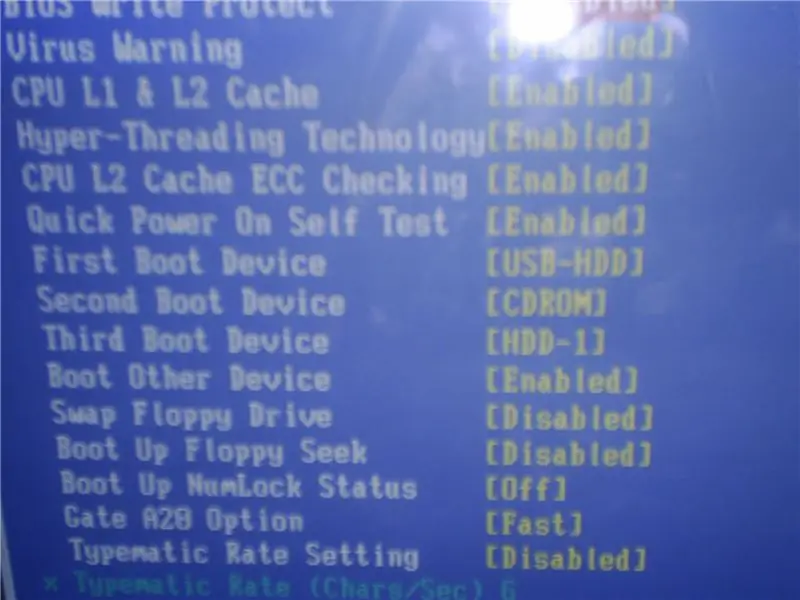
não há realmente nenhuma maneira de eu explicar isso porque a biografia de todo mundo é diferente, mas vou tentar
1. reinicie o seu computador e pressione del ou o que quer que você pressione para inserir as configurações da bios 2. uma vez na sua bios, você vai querer procurar uma configuração chamada prioridade de inicialização ou algo assim 3. mude isso para que o seu flash drive seja o primeiro bios chama a unidade flash de algumas coisas diferentes, mas pode ser usb-hdd ou usb-zip ou algo semelhante 4. uma vez que suas configurações forem alteradas, salve e saia 5. reinicie seu computador com a unidade flash conectada e você deverá ver o maldito Tela de inicialização pequena do Linux 6. Se você tiver alguma dúvida ou algo, por favor deixe um comentário ou mensagem, eu tentarei tirar fotos das configurações da minha BIOS que podem ajudar
Etapa 6: Conclusão

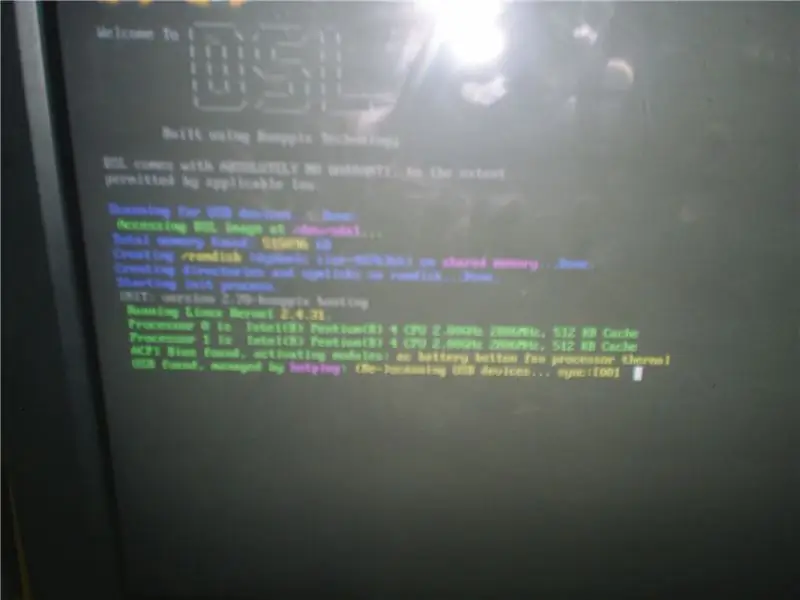
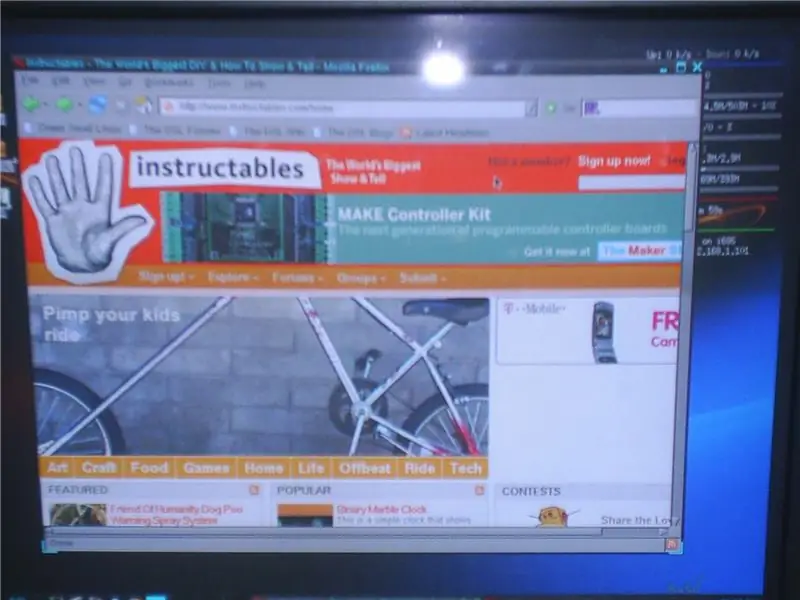

Espero que tenha funcionado para você, por favor, elogie e me diga como eu obtive algumas fotos do Damn Small Linux desktop e inicializando
Se gostou disto, então +1
Recomendado:
Como fazer uma unidade flash USB usando um apagador. Caixa de unidade USB DIY: 4 etapas

Como fazer uma unidade flash USB usando um apagador. DIY USB Drive Case: Este blog é sobre " Como fazer uma unidade flash USB usando um apagador | DIY USB Drive Case " Eu espero que você goste
Como criar uma unidade de inicialização do Linux (e como usá-la): 10 etapas

Como criar uma unidade de inicialização do Linux (e como usá-la): esta é uma introdução simples sobre como começar a usar o Linux, especificamente o Ubuntu
Como instalar uma unidade de inicialização de estado sólido: 9 etapas

Como instalar uma unidade de inicialização de estado sólido: com a tecnologia avançando na velocidade em que é tudo, agora está mudando para o reino da computação e da mídia digital. Com essa mudança, estamos vendo mais e mais pessoas entrando em campos da educação relacionados a esses tópicos como Ciência da Computação ou
Como inicializar o PUD Linux a partir de uma unidade flash: 5 etapas

Como inicializar o PUD Linux a partir de uma unidade flash: Este instrutível ensina como instalar o PUD, um sistema operacional de 260 MB, em sua unidade flash. Este é o meu primeiro instrutível, então, por favor, seja duro comigo. É persistente, portanto, salvará suas configurações ao sair. Eu não sou responsável por nada acontecer ao seu co
Como instalar o Fedora em um SheevaPlug e inicializar um cartão SD .: 13 etapas

Como instalar o Fedora em um SheevaPlug e inicializar um cartão SD .: Eu vi uma postagem sobre o SheevaPlug no Slashdot e depois no Popular Mechanics. Parecia um dispositivo interessante funciona a @ 2,5 w, sem ventoinhas, estado sólido e sem necessidade de monitor. Por anos, eu carreguei um velho monitor CRT
